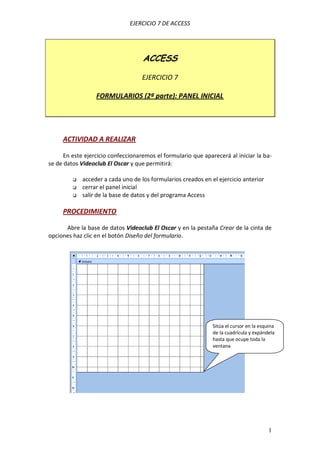
G) formularios 2
- 1. EJERCICIO 7 DE ACCESS 1 ACCESS EJERCICIO 7 FORMULARIOS (2ª parte): PANEL INICIAL ACTIVIDAD A REALIZAR En este ejercicio confeccionaremos el formulario que aparecerá al iniciar la ba- se de datos Videoclub El Oscar y que permitirá: acceder a cada uno de los formularios creados en el ejercicio anterior cerrar el panel inicial salir de la base de datos y del programa Access PROCEDIMIENTO Abre la base de datos Videoclub El Oscar y en la pestaña Crear de la cinta de opciones haz clic en el botón Diseño del formulario. Sitúa el cursor en la esquina de la cuadrícula y expándela hasta que ocupe toda la ventana
- 2. EJERCICIO 7 DE ACCESS 2 Guarda el formulario con el nombre Panel inicial. No lo cierres. En el nuevo formulario sólo se muestra la sección Detalles. Para añadir un en- cabezado: Ensancha el encabezado haciendo clic en la barra Detalle y arrastrando hacia abajo. Para insertar el logo de la base de datos, en la pestaña Diseño haz clic en el botón Logotipo. Busca la imagen del oscar en tu pendrive e insértala en el encabezado del formulario. A continuación, establece como fondo del encabezado el mismo color marrón oscuro que para los formularios creados en el ejercicio 6. A la derecha de la imagen, inserta una etiqueta cuyo texto sea VIDEOCLUB EL OSCAR. El formato para esta etiqueta será: Tipo de letra: Broadway Tamaño de letra: 48 ptos. Color de letra: beige claro Colocación: Izquierda: 5 cm. Superior: 1 cm En la pestaña Organizar haz clic en el botón Encabezado o pie del formulario del apartado Mostrar u ocultar Agranda la imagen para que ocupe todo el ancho del enca- bezado.
- 3. EJERCICIO 7 DE ACCESS 3 El aspecto del encabezado debe parecerse a esto: Antes de seguir adelante, activa la pestaña Organizar de la cinta de opciones y aplica al formulario el modelo de autoformato Equidad. Ahora hay que introducir botones de comando que permitan realizar (hacien- do clic encima) las acciones indicadas al inicio del ejercicio. Botones de comando para abrir formularios Con ello se pone en marcha el asistente para la creación de botones de coman- do: En la pestaña Diseño haz clic en el icono Botón y luego, haz clic en la sección Detalle del formula- rio y dibuja un pequeño cuadra- do (del tamaño de una celda de la cuadrícula) En el primer paso, entre las cate- gorías de acciones que se reali- zarán al hacer clic en el botón, elige Operaciones con formula- rios. Como acción concreta, se- lecciona Abrir formulario. Luego, haz clic en Siguiente.
- 4. EJERCICIO 7 DE ACCESS 4 En el tercer paso, deja seleccionada la opción Abrir el formulario y mostrar to- dos los registros y haz clic en Siguiente. Este botón deberá abrir el for- mulario Alquileres así que déjalo seleccionado.y haz clic en Si- guiente. En este paso, decidiremos qué es lo que se mostrará dentro del botón. En este caso, selecciona la opción Texto y borra el contenido de la casilla correspon- diente. Como nombre para el botón, escribe Nuevo alquiler y haz clic en Finalizar.
- 5. EJERCICIO 7 DE ACCESS 5 Inserta a la derecha del botón una etiqueta con el texto Nuevo alquiler. El for- mato del texto de la etiqueta será el siguiente: Tipo de letra: Rockwell (si no está en el ordenador, bájala de la web del módulo e instálala) Tamaño: 16 ptos. Estilo: negrita Color: #663300 (lo puedes establecer en el panel derecho Hoja de propiedades, en la propiedad Color del texto. Ajusta el largo y alto de la etiqueta para que se ajuste al texto. El formulario presentará aproximadamente el siguiente aspecto: Pasa a vista Formulario (Ver, Vista Formulario) y haz clic sobre el botón creado: deberá abrirse el formulario Alquileres. Cierra dicho formulario para volver al Panel inicial ACTIVIDAD A REALIZAR De acuerdo con el procecimiento visto (aunque seleccionando en cada caso, en el asistente, el formulario que corresponda), crea los siguientes botones de coman- do, con sus etiquetas correspondientes: Nuevo cliente: abrirá el formulario Clientes Nueva venta: abrirá el formulario Ventas Nuevo vídeo: abrirá el formulario Existencias Nuevo título: abrirá el formulario Títulos Una vez creados, colócalos y configúralos para que presenten el siguiente as- pecto:
- 6. EJERCICIO 7 DE ACCESS 6 Para enmarcar mejor este bloque de bo- tones, insertaremos un rectángulo que los abarque. En la pestaña Diseño de la cinta de opciones, haz clic en el botón Rectángulo. Lue- go, en la sección Diseño del formulario traza un rectángulo que abarque tanto los botones como las etiquetas. En el panel derecho Hoja de propiedades, modifica los siguientes pun- tos: Efecto especial: Sombreado Color delos bordes: #BA1419 (rojo oscuro) Si es necesario, mueve el rectángulo de manera que el aspecto del formulario- sea lo más parecido posible a esto:
- 7. EJERCICIO 7 DE ACCESS 7 Botón para abrir la ventana principal Haz clic en el icono Botón de comando del cuadro de controles y, a continua- ción, otro clic en el punto en el que queremos que aparezca el botón. En el primer paso del asistente, selecciona las opciones Operaciones con formu- larios y Cerrar formulario. Sigue con los demás pasos del asistente. Cuando te pida un nombre para el botón, escribe Salir del panel inicial. Este botón no tendrá etiqueta sino que mostrará él mismo el texto. Para ello, selecciónalo y, en el panel derecho Hoja de propiedades, en la propiedad Título, sus- tituye el texto que ya hay por éste: Salir del panel inicial. El formato del texto (tipo, color, tamaño, estilo) será el mismo que el de las etiquetas creadas anteriormente. Botón para cerrar la base de datos y salir de Access Sigue los mismos pasos que para crear los demás botones, pero, en el primer paso del asistente, selecciona las opciones Aplicación y Salir de la aplicación. El nombre y el texto del botón serán: Salir de Access. El formato del texto (tipo, color, tamaño, estilo) será el mismo que el de las etiquetas creadas anteriormente. Para acabar, inserta un rectángulo que incluya los dos últimos botones creados. Aplícale el mismo formato que el anterior rectángulo: Efecto especial: Sombreado Color delos bordes: #BA1419 (rojo oscuro)
- 8. EJERCICIO 7 DE ACCESS 8 Si es preciso, mueve o ajusta el tamaño de los últimos botones y del rectángulo de modo que el aspecto del formulario sea éste: Ajusta el tamaño de la ventana para que sólo se muestre el contenido del for- mulario (sin áreas vacías). Guarda todos los cambios realizados en el formulario y pasa a vista Formulario. Debería aparecer algo como esto:
- 9. EJERCICIO 7 DE ACCESS 9 Comprueba el funcionamiento de todos los botones (dejando para el final el botón de Salir de Access). ACTIVIDAD A REALIZAR Para acabar, le diremos al programa que, al abrir la base de datos Videoclub El Oscar, abra en primer lugar el formulario Panel inicial. Además, como nombre de la aplicación, en lugar de Microsoft Access apare- cerá el nombre de la base de datos. Y, en la esquina superior izquierda de cada for- mulario e informe aparecerá el logo de Videoclub El Oscar. Antes de empezar, baja de la web el archivo de icono logo oscar.ico. Haz clic en el botón de Microsoft Offi- ce y en Opciones de Access Selecciona la ficha Base de datos actual (panel izquierdo) y configura las prime- ras opciones (panel derecho) de la manera que se muestra: Finalmente, cierra la base de datos y vuélvela a abrir. El formulario Panel inicial (que actúa como distribuidor) aparecerá en primer lugar. Título de la aplicación: Videoclub El Oscar Icono de la aplicación: haz clic en Examinar; busca en tu pendrive y abre el archivo logo oscar.ico Deja activada esta casilla Mostrar formulario: Panel inicial
